Nintendo Switch TV'ye Bağlanmıyor mu? Düzeltmenin 12 Yolu
Yayınlanan: 2022-12-22Nintendo Switch konsolu çok popülerdir ve genellikle basit bir tak ve çalıştır hibrit cihazdır. Odak noktası, PC'ler veya üst düzey yeni nesil konsollarla gelen komplikasyonsuz eğlencedir.
Bu, Switch'in tamamen hatasız olduğu anlamına gelmez. Bazen işler ters gider ve oyuncuların avuç içi modundan TV'de oynamaya "geçiş yapmaya" çalıştıklarında karşılaştıkları bir sorun, yalnızca siyah bir ekran görmeleridir. Nintendo Switch TV bağlantı sorunlarını düzeltmek istiyorsanız, yaygın sorun giderme ipuçlarında size yol göstereceğiz.

Hangi Switch Modelleri TV'ye Bağlanabilir?
Switch, adını bir el konsolu olmaktan TV'ye bağlı bir ev konsoluna "Geçiş" yapabilme özelliğinden alır. Bu, OLED ve standart Switch için geçerlidir, ancak bir Nintendo Switch Lite'ınız varsa, onu bir TV'ye bağlamanın bir yolu yoktur.
Bir USB-C bağlantı noktasına sahip olmasına rağmen, USB üzerinden video çıkışı için donanımdan yoksundur. Dolayısıyla, Lite'ın fiziksel olarak takılabileceği bir üçüncü taraf bağlantı istasyonu kullansanız bile, TV'nize herhangi bir çıkış vermez.

Her Şeyi Doğru Sırayla Bağlayın
Genellikle her şeyi nasıl taktığınız önemli değildir, ancak sorun yaşarsanız her şeyi bağlamak için bu belirli sırayı deneyin:
- Fişten çekilmiş her şeyle başlayın
- AC güç kablosunda herhangi bir hasar olup olmadığını kontrol edin
- Switch AC adaptörünü dock'a bağlayın
- AC adaptörünü duvar prizine takın
- HDMI kablosunun bir ucunu yuvaya bağlayın
- HDMI kablosunu TV'nin HDMI girişine bağlayın
- Anahtarınızı Yerleştirin
Bu işe yaramazsa, aşağıdaki sorun giderme adımlarına geçin.
1. Anahtarınızı ve TV'nizi Yeniden Başlatın
Her şeyi doğru bir şekilde prize taktıktan sonra Switch'inizi ve TV'nizi kapatın. Ardından, sorunu çözüp çözmediğini görmek için ikisini de tekrar açın. Bunun bir fark yaratıp yaratmadığını görmek için önce hangi cihazı açtığınızı değiştirerek bunu iki kez deneyebilirsiniz.
Anahtarınızı Uyku Moduna sokmaktan bahsetmiyoruz. Bunun yerine, Anahtarınızı kapatıp açmalısınız. Güç seçenekleri menüsünü görene kadar Switch üzerindeki güç düğmesine basın. Ardından Kapat'ı seçin.
Ayrıca, konsol kapanana kadar güç düğmesini basılı tutarak Switch'inizi yazılımdan sıfırlayabilirsiniz. Konsolun Güç Düğmesi ile tekrar açılması, her iki durumda da güç döngüsünü tamamlar.
2. Anahtar Sistemi Yazılımınızı ve TV'nizi Güncelleyin
Akıllı TV'ler ve modern konsollar her zaman yazılım güncellemeleri alır. Bir Akıllı TV (veya akıllı olmayan bir TV) kullanıyorsanız, yeni üretici yazılımının mevcut olup olmadığını kontrol edin. Akıllı TV'ler güncellemelerini doğrudan internet üzerinden alabilir, ancak akıllı olmayan TV'ler için güncellemeyi indirmeniz ve flash belleğe kaydetmeniz gerekebilir. Özel prosedür için TV'nin kılavuzuna bakın.
Denklemin Anahtar tarafında, sistem güncellemelerini kontrol edin. İnternete bağlandığınızda bu otomatik olarak gerçekleşmelidir.
3. Çıktı Ayarlarınızı Kontrol Edin
Varsayılan olarak Switch'iniz en iyi video çıkış modunu otomatik olarak seçer. Birisi onu manuel olarak mevcut TV'nin desteklemediği bir şeye ayarlarsa, görüntü alamazsınız.
- Anahtarınızı el modunda açın ve Ana Menü'de sistem sayfasını açın.
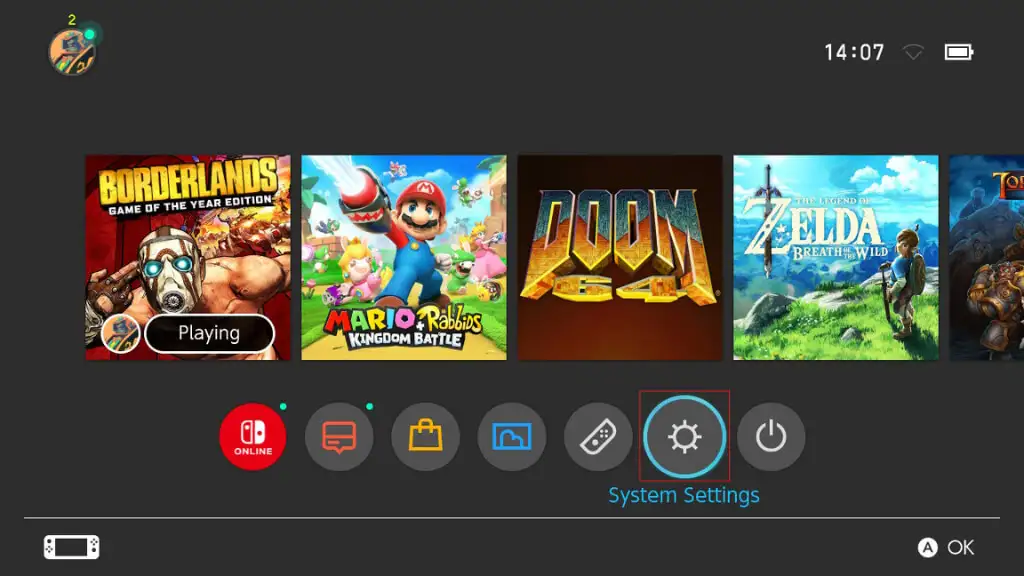
- TV çıkışına ilerleyin ve onu seçin.
- TV Çözünürlüğü öğesini açın.
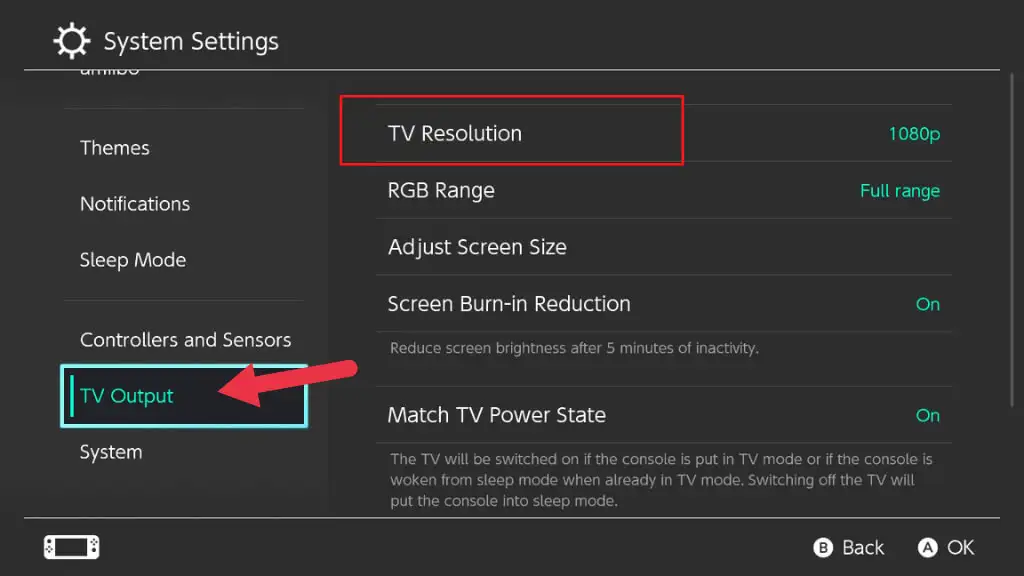
- Otomatik'i seçin veya TV'nize uygun modu seçin.
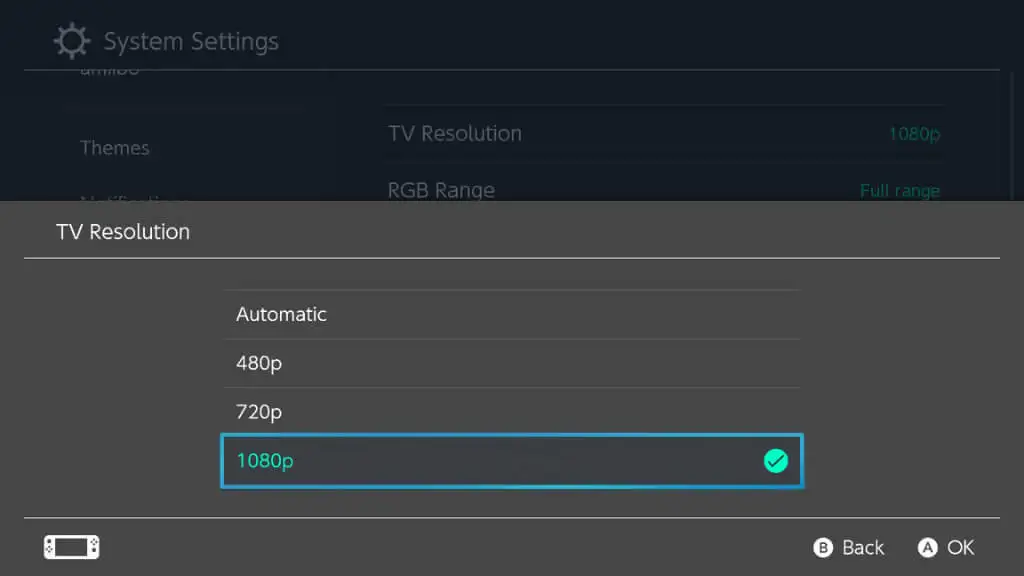
Neredeyse tüm modern TV'ler, Switch'in kullandığı tüm modları destekler. Yine de, Otomatik ayarlar yanlış anlıyor, bu nedenle doğru çözünürlüğü manuel olarak seçmek bu sorunu çözebilir.
4. TV Giriş Ayarlarınızı Kontrol Edin
Bazı TV modellerinde, kullanılan belirli HDMI girişiyle ilgili video biçimini ve diğer ayarları belirleyebilirsiniz. Örneğin, TV'niz 1080i (geçmeli) video sinyalini kabul edecek şekilde ayarlanmışsa, 1080p (aşamalı tarama) görüntü göstermez.
Böyle bir ayarın olup olmadığını görmek için TV kılavuzunuzu kontrol edin ve varsayılana veya 1080p'ye sıfırlayın. Menülerine erişmek için TV kumandanızdaki “ayarlar” veya “menü” düğmesini kullanabilirsiniz.

5. Anahtarınızı Doğrudan TV'ye Bağlayın

Switch'iniz TV'nize bir soundbar bar veya HDMI geçişli ev sinema sistemi gibi başka bir cihaz aracılığıyla bağlıysa bunun yerine doğrudan bağlamayı deneyin. Doğrudan bir bağlantı çalışırsa, ara cihaz veya ara kablolardan biriyle ilgili bir soruna işaret eder. Switch ile çalışmak için bu cihazı atlayabilir veya ayarlarını değiştirebilirsiniz. Bazı cihazlarda, bir sabit yazılım veya yazılım güncellemesi mümkün olabilir.
6. Doğru Girişi Kullanıyor Musunuz?
TV'nizde muhtemelen birden fazla HDMI girişi vardır ve TV ayarlarında yanlış girişi seçmiş olabilirsiniz. Bu nedenle, televizyonunuzun giriş seçme işlevini kullanın ve Switch'inizin takılı olduğu girişe ayarladığınızdan emin olun. Örneğin, Anahtarı "HDMI 1" olarak işaretlenmiş bağlantı noktasına taktıysanız, TV'nin girişini de HDMI 2 yerine HDMI 1 olarak ayarlamanız gerekir.
İşte size bir ipucu: Bazı TV'ler yalnızca belirli HDMI girişlerinde HDR'yi destekler. Switch, HDR'yi desteklemediğinden, HDR olmayan bir bağlantı noktası varsa onu HDR özellikli bir bağlantı noktasına takmak boşa gider. Bunun yerine, HDR bağlantı noktalarınızı Apple TV gibi cihazlar için kaydedin.
7. Üçüncü Taraf Dock Kullanmayın

Switch'in lansmanından bu yana, üçüncü taraf bağlantı istasyonlarıyla ilgili sorunlar yaşanıyor. Nintendo Switch dock, özel özellikler kullanır, yani herhangi bir eski USB-C dock'u takıp çalışmasını bekleyemezsiniz.
Amazon gibi sitelerde reklamı yapılan lisanssız üçüncü taraf yuvalar, bir Switch sistem yazılımı güncellemesinden sonra bunu yanlış anlayabilir veya çalışmayı durdurabilir. Hatta üçüncü taraf yuvaların Switch'i kalıcı olarak kapladığı durumlar bile olmuştur!
Bu nedenle, TV bağlantı sorunları yaşıyorsanız, mümkünse veya en azından Nintendo tarafından resmi olarak onaylanan bir bağlantı istasyonunu kullanın, resmi Switch bağlantı istasyonunu değiştirin.
8. Bağlantı İstasyonunun Gücünü Kontrol Edin
Switch dock'a elektrik gelmiyorsa ekranda hiçbir şey görmezsiniz. Switch'in kendisi dock'a güç sağlayamaz. Bağlantı birimine güç gelmediğinin bir göstergesi, bağlantı istasyonundayken Switch ekranının açık kalmasıdır.
Güç adaptörünü dock'tan çıkarabilir ve doğrudan Switch'e takabilirsiniz. Anahtar doğrudan adaptörden şarj oluyor ancak bağlantı istasyonuna güç sağlamıyorsa bu, bağlantı istasyonunda bir sorun olduğu anlamına gelir. Adaptör çalışmıyorsa elektrik prizini kontrol edin. Priz iyi durumdaysa, bağlantı birimini veya güç adaptörünü gerektiği gibi değiştirin.
9. Farklı Bir HDMI Kablosu Deneyin

60 hz'de 1080p çıkış istiyorsanız, Switch en azından bir Yüksek Hızlı HDMI kablosu gerektirir; bu, Switch'in sunduğu en iyisidir. Yüksek hızlı kablo yerine standart bir HDMI kablosu kullanıyorsanız, 720p veya 1080i ile sınırlandırılırsınız. Switch 1080i çıkışı desteklemediği için 720p ile sınırlandırılacaksınız!
1080p için yeterince hızlı bir kablo kullanmanın dışında, kablonuzun onarılması gerekebilir. Çalıştığını bildiğiniz farklı bir kablo deneyin ve TV'nizin sinyali alıp almayacağına bakın.
10. Farklı Bir HDMI Bağlantı Noktası Deneyin

Kablo değilse, bağlantı noktası olabilir! Bunun herhangi bir fark yaratıp yaratmadığını görmek için TV'nizdeki farklı HDMI bağlantı noktalarını deneyin. Anahtarı bir HDMI çıkış bağlantı noktasına takın. Bazı TV'lerde, gelen sinyalleri kabul etmeyen veya TV ayarlarında giriş moduna geçirilmesi gereken ses çıkışı veya düz geçiş bağlantı noktaları bulunur.
11. Farklı Bir TV İle Test Edin
Çoğu evde birden fazla TV vardır, ancak siz yapmasanız bile Switch'inizi yuvasıyla birlikte bir arkadaşınızın evine götürebilir ve onların TV'sinde test edebilirsiniz. Switch'i bir HDMI girişi olan herhangi bir bilgisayar monitörüne bağlayabilirsiniz. Diğer görüntüleme cihazlarında sorun devam ederse, bağlantı istasyonunuzda veya Switch'inizde bir sorun olduğunu güvenle varsayabilirsiniz.
12. Nintendo Desteği ile Temasa Geçin
Yukarıda denediğiniz hiçbir şey işe yaramazsa, Nintendo Destek ile iletişime geçmenin zamanı geldi. Switch'iniz veya aksesuarlarıyla ilgili bir sorun, garanti kapsamında değiştirme veya onarım gerektirebilir. Anahtarınız artık garanti kapsamında değilse, her ihtimale karşı Nintendo Destek ile sohbet edin, daha spesifik tavsiyeleri olabilir. Ya da sorununuz garantiyi uzatan özel koşullar kapsamındadır.
Nintendo Desteğini kullanmak istemiyorsanız, saygın bir oyun konsolu onarım servisi kullandığınızdan veya sertifikalı yedek parçalar satın aldığınızdan emin olun.
